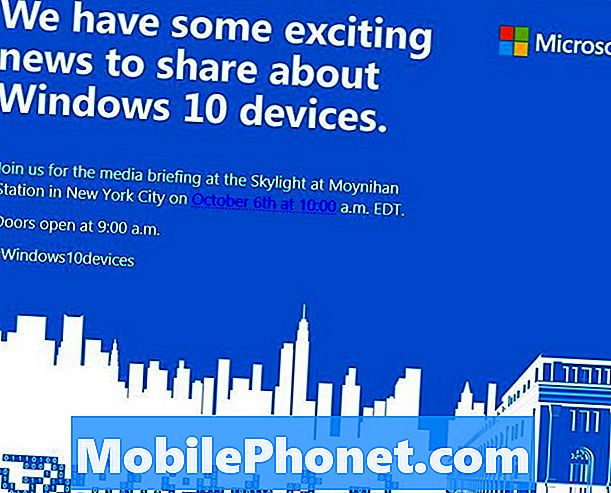Zawartość
Większość właścicieli smartfonów Samsung uwielbia Touchwiz lub go nienawidzi. Jeśli jesteś na drugim obozie, wypróbuj te 10 świetnych programów uruchamiających Samsung Galaxy Note 4, aby zastąpić Touchwiz. Te programy uruchamiające będą działać na innych smartfonach, upraszczając interfejs użytkownika, przekształcając go w bardziej czysty wygląd Androida lub dodając funkcje zwiększające wydajność użytkowników.
Samsung nazywa swój interfejs użytkownika Touchwiz. Gdy użytkownicy naciskają przyciski główne i wybudzają ekran na swoich telefonach, widzą Touchwiz. To oprogramowanie organizuje ikony aplikacji, widżety, stację dokującą u dołu ekranu i kilka innych optymalizacji.

Pobierz program uruchamiający ze Sklepu Google Play, aby zmienić sposób działania i wyglądu telefonu Samsung Galaxy Note 4 lub innych telefonów z Androidem. Programy uruchamiające występują w wielu formach, z prostymi motywami, które niewiele robią poza zmianą wyglądu systemu operacyjnego. Inni dodają dodatkowe funkcje lub dostosowują interfejs użytkownika, aby zmienić ikony aplikacji na ekranie głównym. Kilka całkowicie zmienia wygląd ekranu głównego.
Wyrzutnie Samsung Galaxy Note 4
Większość tych programów uruchamiających jest wyposażona w kreatora, który uruchamia się po pierwszym otwarciu aplikacji nowego programu uruchamiającego. Kreator pokazuje, jak wybrać program uruchamiający na ekranie wyboru programu uruchamiającego. Kreator aplikacji otworzy domyślne menu wyboru ekranu głównego Androida. Kreator pokazuje użytkownikom, których powinni wybrać ZAWSZE, co ustawia go jako domyślny program uruchamiający dla telefonu.
Aby raz wypróbować nowy program uruchamiający bez trwałej zmiany domyślnego programu uruchamiającego, wybierz TYLKO RAZ zamiast ZAWSZE. To mówi telefonowi, aby pokazał menu wyboru programu uruchamiającego następnym razem, gdy osoba naciśnie przycisk Home na Samsungu Galaxy Note 4. To menu będzie wyświetlane, dopóki nie wybierze ZAWSZE lub zmień domyślny program uruchamiający w ustawieniach telefonu, co na koniec pokażemy użytkownikom, jak to zrobić.
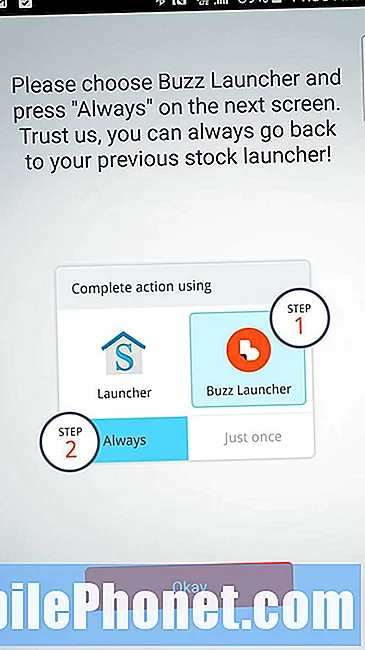
Wiele z tych programów uruchamiających ma ekran pomocy, taki jak ten z programu Buzz Launcher. Pokazuje użytkownikom, jak wybrać program uruchamiający jako domyślny.
Oto dziesięć naszych ulubionych programów uruchamiających Androida, które sprawią, że korzystanie z Samsunga Galaxy Note 4 będzie przyjemnością dla tych, którzy nienawidzą domyślnego programu uruchamiającego Samsung Touchwiz.
8 Launcher - całkiem fajny
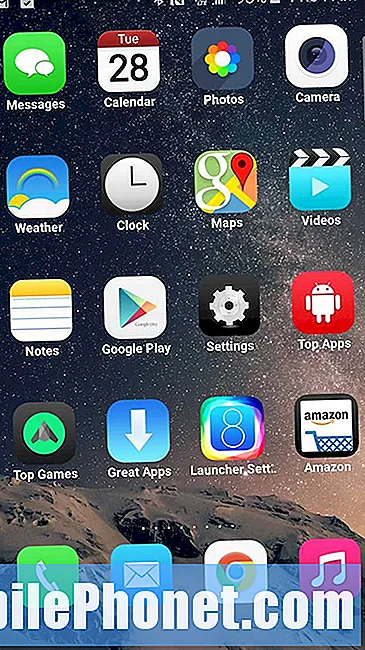
8 Launcher sprawia, że telefon z Androidem wygląda tak, jakby był z systemem iOS 8.
8 Launcher (bezpłatny) zamienia telefon w iPhone'a lub przynajmniej sprawia, że wygląda jak jeden. Znajoma siatka ikon i domyślne tło iOS pojawia się na telefonie. Uporządkuj aplikacje telefonu w folderach w stylu iOS.
To sprawi, że wszyscy Twoi znajomi pomyślą, że w jakiś sposób umieściłeś w swojej notatce system operacyjny iPhone'a firmy Apple. Jest to również doskonały wybór dla przełączników, którzy porzucili iOS na Androida.
Akcja Launcher 3
Action Launcher 3 (bezpłatny - zakupy w aplikacji za 5 lub 10 USD) wykonuje dobrą robotę, biorąc tapetę telefonu i dopasowując kolor interfejsu użytkownika. Jest też ładna szuflada aplikacji, która pojawia się, gdy użytkownik przesuwa się z lewej strony ekranu.
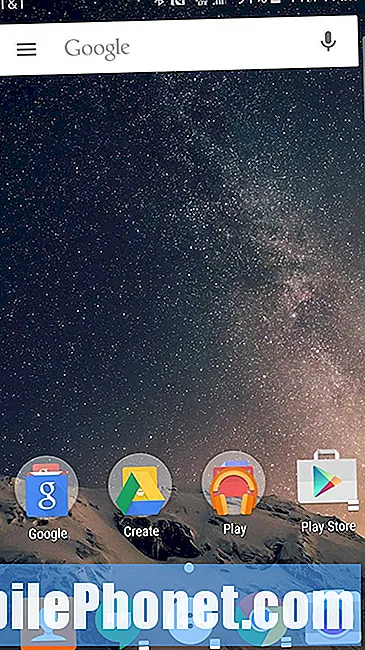
Action Launcher 3 zapewnia materiałowy wygląd i kilka wyjątkowych gestów na Androida i Samsung Galaxy Note 4.
Niektóre inne innowacyjne funkcje wymagają zakupu w aplikacji w wysokości 5 lub 10 USD, aby odblokować. Obejmują one coś, co nazywa się okiennicami, czyli inny sposób otwierania folderów. Przesuń ekran w górę, aby wyświetlić migawkę, która umożliwia użytkownikowi szybkie utworzenie widżetu z ikony aplikacji. Po prostu przesuń palcem od ikony i automatycznie utworzy widżet powiązany z aplikacją.
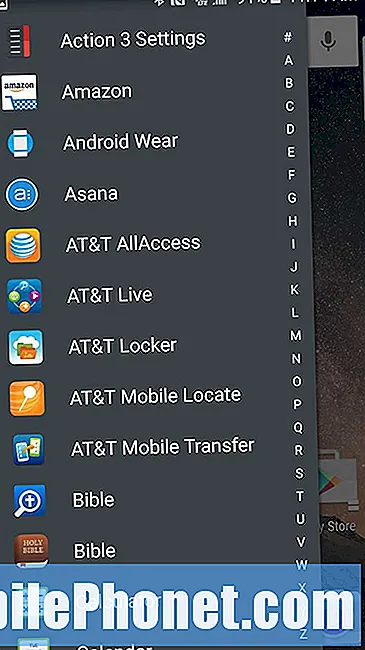
Szuflada aplikacji Action Launcher 3 wysuwa się z lewej strony ekranu.
Istnieje mnóstwo gestów do nawigacji po telefonie.
Otrzymujemy również Material Design, co jest zaletą dla osób, które nadal nie mają Lollipopa w notatce 4.
Buzz Launcher
Aby urozmaicić swój Samsung Galaxy Note 4, zainstaluj Buzz Launcher. Program uruchamiający zmienia interfejs użytkownika, dodając motywy. Twierdzą, że oferują ponad 800 000 darmowych motywów do użytku. Zmień je na podstawie dnia tygodnia, jak widać na powyższym filmie.
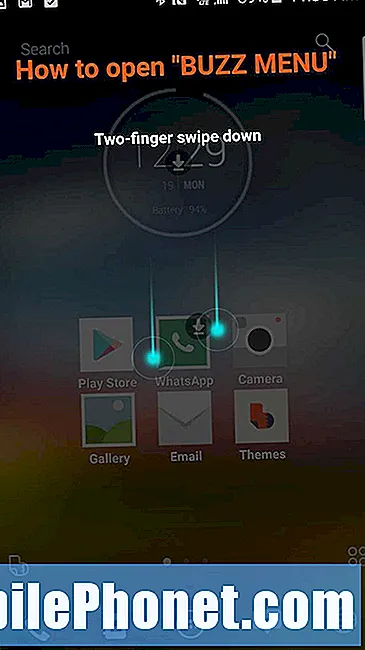
Buzz Launcher używa takich gestów do wykonywania różnych czynności. Przesuń dwoma palcami w dół, aby otworzyć menu ustawień Buzz Launcher.
Gesty otwierają takie elementy, jak szuflada aplikacji lub menu dostosowywania programu uruchamiającego. Program uruchamiający umieszcza używane aplikacje w folderach, a następnie możesz zmieniać rzeczy według własnych upodobań.
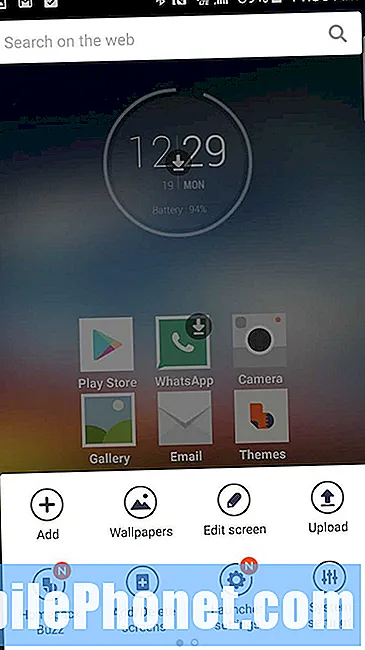
Buzz Launcher zawiera wiele opcji dostosowywania w menu ustawień.
Program uruchamiający wygląda pięknie. Motywy mogą dostosowywać rzeczy tak, jak lubisz. Jest mało prawdopodobne, aby ktoś nie mógł znaleźć tematu, który by mu się spodobał.
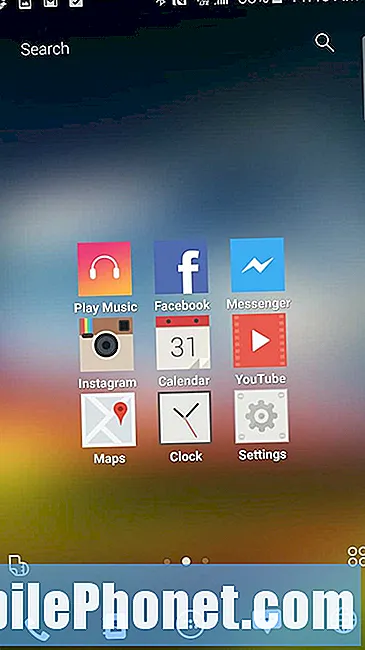
Domyślny ekran główny programu Buzz Launcher.
A Homepack zbiera personalizacje użytkownika. Mogą udostępniać swoje Homepacki innym osobom za pomocą Buzz Launchera.
CM Launcher - Zwiększ, Bezpiecznie
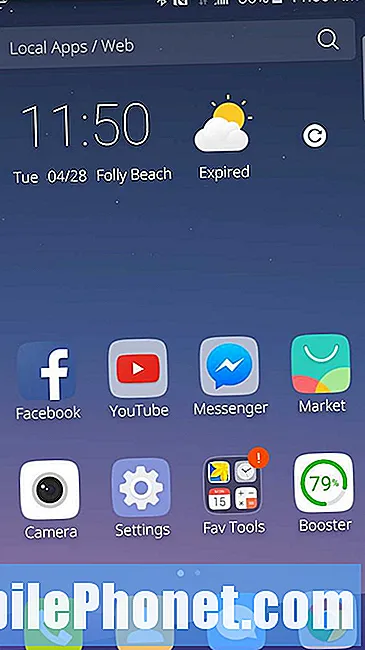
CM Launcher - Boost, Secure koncentruje się bardziej na funkcjach niż na interfejsie użytkownika, dzięki czyszczeniu pamięci i wbudowanej ochronie przed wirusami.
CM Launcher - Boost, Secure (bezpłatny) nie tylko zmienia interfejs użytkownika telefonu, ale także szybko czyści pamięć telefonu. Mamy nadzieję, że przyspieszy to pracę, zwłaszcza gdy w pamięci telefonu znajduje się kilka ostatnio uruchomionych aplikacji. Dodaj do tego mały ślad pamięci, który CM Launcher dodaje do telefonu. Powinno to powstrzymać sam program uruchamiający przed hamowaniem szybkości telefonu. To jest część nazwy „dopalająca”. Część „bezpieczna” pochodzi z wbudowanego skanera antywirusowego.
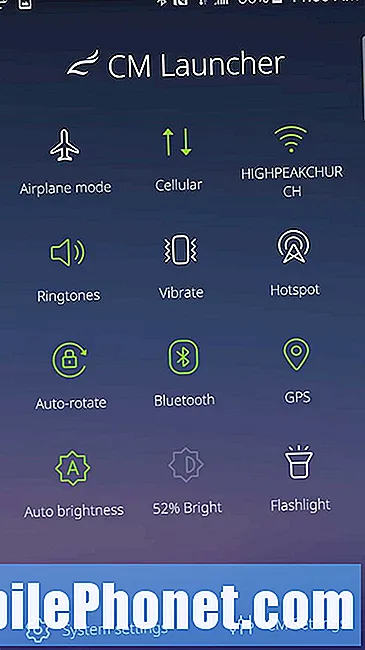
CM Launcher - ekran ustawień Boost, Secure.
Oprócz przyspieszenia działania telefonu i ochrony go przed wirusami, program CM Launcher uczy się, jakie aplikacje użytkownik uruchamia najczęściej, i wyświetla ich ikony aplikacji na ekranie. Ponadto automatycznie organizuje je w foldery na podstawie kategorii aplikacji ze sklepu Google Play.
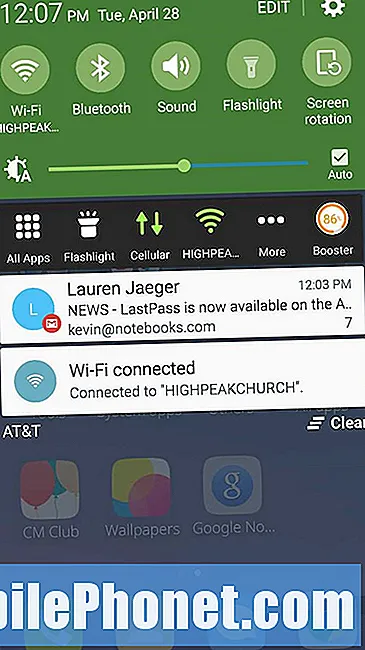
CM Launcher umieszcza poręczny pasek narzędzi na ekranie powiadomień i na ekranie blokady.
Poręczny obszar powiadomień i pasek narzędzi na ekranie blokady sprawiają, że aplikacja jest warta zainstalowania, nawet jeśli nie używasz programu uruchamiającego.
Osobom, które nie lubią zajmować się organizowaniem swoich aplikacji, ale chcą, aby były zorganizowane, spodoba się ostatnia funkcja. Inni mogą tego nienawidzić, ponieważ może nie zorganizować ich tak, jak by chcieli.
Launcher EverythingMe
https://www.youtube.com/watch?v=Fz0xdBCFKv4
Program uruchamiający EverythingMe zasługuje na swoją nazwę, organizując rzeczy w oparciu o sposób, w jaki właściciel telefonu używa. Sprawdza, co robisz, i sugeruje aplikacje, porządkuje aplikacje tak, aby były najbardziej przydatne, i wyświetla informacje kontaktowe o nieodebranym połączeniu, jeśli je masz.
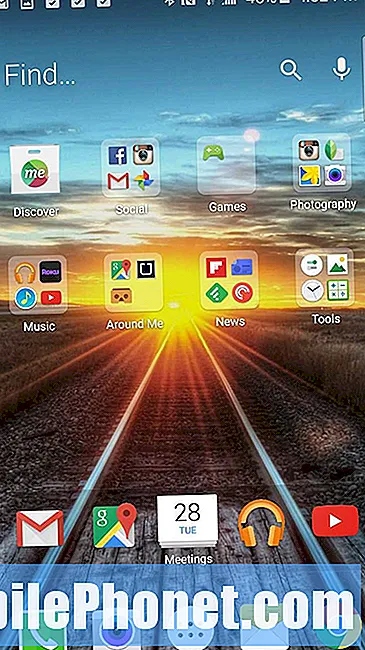
EverythingMe organizuje aplikacje dla użytkowników, dzięki czemu nie muszą oni spędzać na tym godzin.
W rzędzie aplikacji powyżej stacji dokującej znajdują się najczęściej używane aplikacje. Foldery pośrodku pokazują aplikacje zebrane przez program uruchamiający na podstawie kategorii.
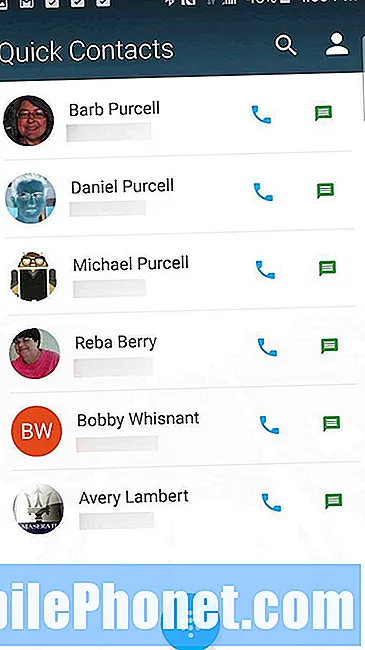
EverythingMe Quick Contacts pokazuje osoby, z którymi użytkownik komunikuje się najczęściej.
EverythingMe oferuje interfejs użytkownika, który jest zorganizowany automatycznie dla użytkownika. Na przykład ekran Szybkie kontakty pokazuje kontakty, z którymi użytkownik komunikuje się najczęściej. U dołu ekranu znajduje się przycisk wybierania numeru, dzięki czemu użytkownik może dzwonić do każdego.
Dotknij i przytrzymaj ekran główny, aby dostosować program uruchamiający. Istnieją opcje dotyczące wyglądu folderów, ikon, tapety oraz liczby wierszy i kolumn. Program uruchamiający pozwoli również użytkownikom dodawać więcej inteligentnych folderów, które gromadzą aplikacje w folderach na podstawie ich kategorii Sklepu Play.
Launcher Google Now
Google oferuje Launcher Google Now, dzięki czemu telefony bez Androida mogą się do niego zbliżyć. Dodaj klawiaturę Google, aby była jeszcze bardziej Google.
Launcher 8
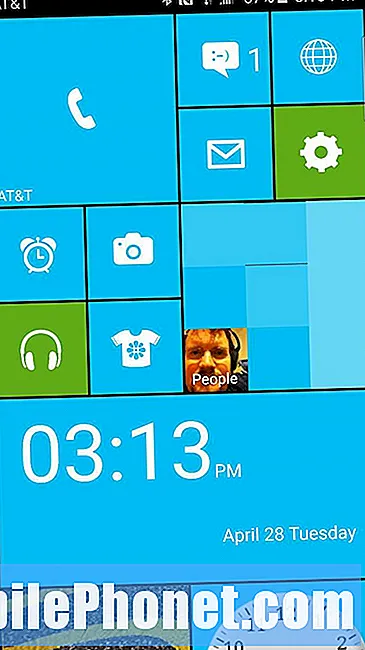
Launcher 8 umieści program uruchamiający w stylu Windows Phone na telefonie z Androidem.
Wiele osób wypróbowuje Windows Phone i lubi interfejs użytkownika, ale nienawidzi wyboru aplikacji. Dzięki Launcherowi 8 (bezpłatnemu) te osoby mogą korzystać z systemu Windows Phone oraz aplikacji Sklep Google Play. Program uruchamiający umieszcza kafelki na ekranie głównym, które reprezentują aplikacje na Androida. Niektóre z nich dają nam nawet wrażenia na żywo w Windows Phone 8 z ikoną pokazującą takie rzeczy jak zdjęcia lub zdjęcia kontaktów w pokazie slajdów. Kafelek kalendarza pokazuje terminy.
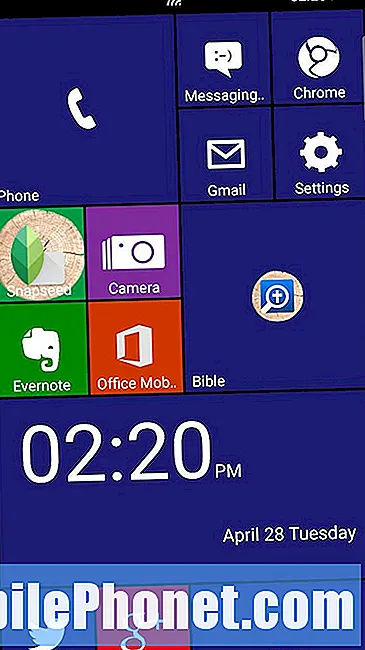
Inne motywy Launchera 8 są dostępne w bezpłatnym sklepie z motywami.
Dostosowywanie staje się trudne, ale gdy użytkownik zrozumie, jak to działa, jest to ładny interfejs, który można dostosowywać. Szuflada aplikacji pojawia się, gdy użytkownik przesuwa się z prawej strony ekranu. Przejdź do okna ustawień, przesuwając palcem od lewej strony. Dodawaj do ekranu głównego rzeczy, takie jak aplikacje, skróty do plików lub kontaktów, a nawet widżety Androida. Jest też bogata kolekcja motywów, dzięki której możesz dostosować wygląd Launchera 8.
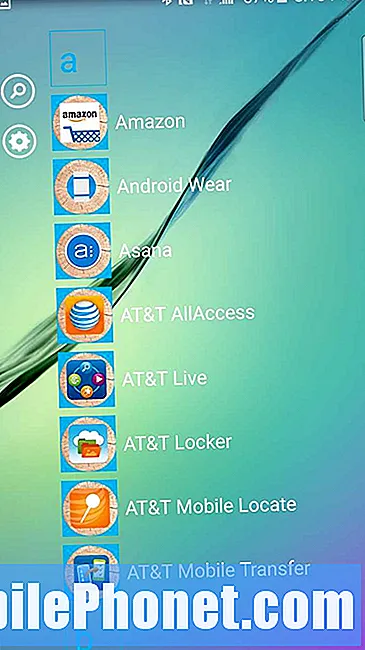
Uzyskaj dostęp do wszystkich zainstalowanych aplikacji, przesuwając palcem od prawej krawędzi ekranu.
Nova Launcher (najlepszy w grupie)
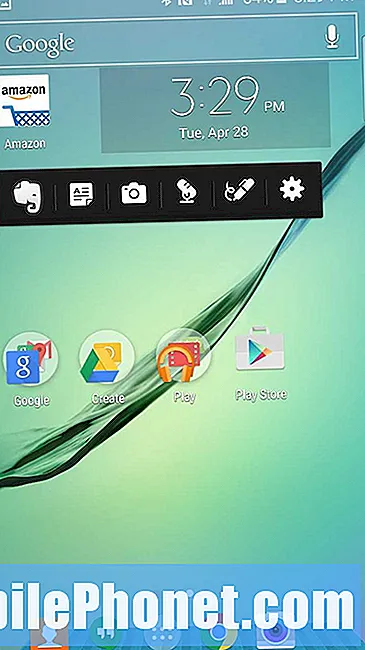
Ekran główny Nova Launcher.
Nova Launcher (bezpłatny) zdobywa nagrodę „Best of the Bunch” w tej grupie dziesięciu wyrzutni. Daje nam najprostszy interfejs użytkownika z wieloma dostępnymi atrakcyjnymi dostosowaniami. Nova Launcher to marzenie użytkownika majsterkowania. Można zwiększyć liczbę aplikacji na ekranie z domyślnych ustawień telefonu do 12 × 12, ale to nie sprawi, że będzie to bardzo użyteczne. Wydaje się, że siatka 7 × 6 działa dobrze na Samsungu Galaxy Note 4. Jest tak wiele ustawień, które użytkownik może zmienić, że może to być przytłaczające. Jednak używanie go w ustawieniach domyślnych również działa dobrze.
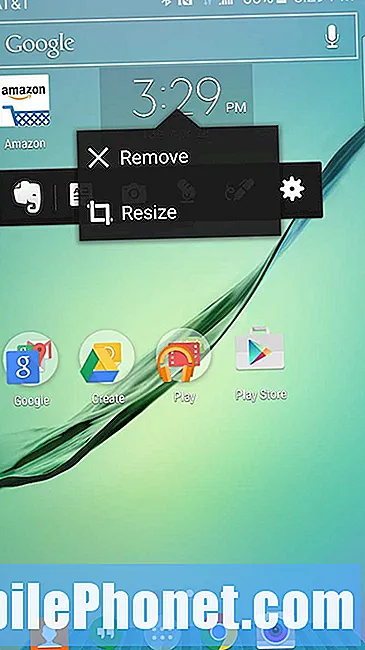
Stuknij i przytrzymaj widżet na ekranie głównym Nova Launcher i stuknij Zmień rozmiar aby zmienić rozmiar widżetu.
Użytkownik może nie tylko zmienić rozmiar siatki ikon / widżetów, ale także wygląd folderów aplikacji, stacji dokującej i nie tylko. Zmienia także sposób poruszania się użytkownika między ekranami i wygląd animacji podczas przełączania.
Gdy użytkownik umieści nową aplikację lub widżet, może go dotknąć i przytrzymać, aby zmienić jego rozmiar. Działa to świetnie w przypadku niektórych widżetów, takich jak widżet Evernote 4 × 1. Rozszerz go i uzyskaj 5 lub 6 ikon widżetów, aby użytkownik mógł korzystać z narzędzi Evernote za jednym dotknięciem. Szybko utwórz notatkę fotograficzną, notatkę głosową lub notatkę rysunkową oraz inne rodzaje notatek Evernote.
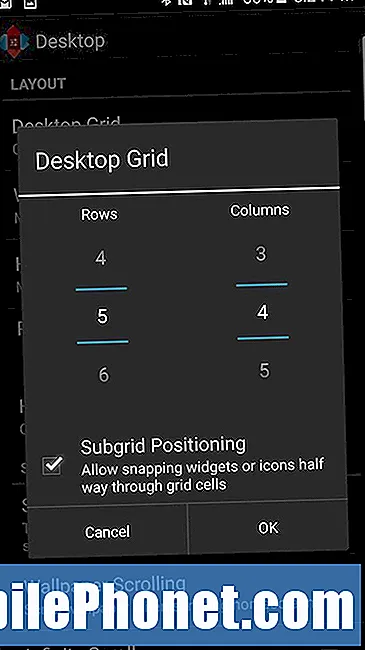
Uwielbiam to, że możesz zmienić liczbę ikon na ekranie głównym.
Nova Launcher Prime za 4 USD dodaje więcej. Gesty uruchamiają niektóre akcje Nova, rzeczy, które Nova może zrobić za pomocą przesunięcia lub dotknięcia, gdy użytkownik umieszcza akcję na ekranie głównym w wersji bezpłatnej. Wersja Prime ukryje również nieużywane aplikacje w szufladzie aplikacji.
TouchWiz Easy Launcher
Wielu posiadaczy Samsunga Galaxy Note 4 nie wie, że są zainstalowane dwie wersje Touchwiz. Przejdź do Ustawień i znajdź aplikację. Następnie dotknij Domyślne aplikacje i wybierz ustawienie ekranu głównego. Wybierz Touchwiz Łatwy w użyciu.
Yahoo Aviate Launcher
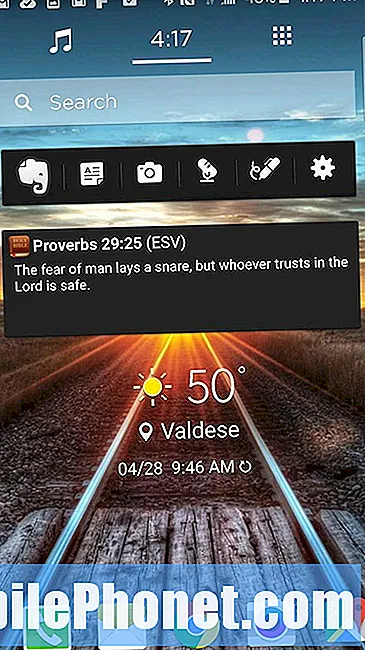
Dotknij i przytrzymaj na ekranie głównym, aby dostosować widżety lub tapetę.
Yahoo Aviate Launcher (bezpłatny) organizuje aplikacje i foldery aplikacji, ale także pyta użytkownika, z jakich aplikacji najczęściej korzysta. Następnie oferuje piękne tapety. Program uruchamiający wyświetla pięć ekranów. Na głównym ekranie pojawi się godzina, ikona szuflady aplikacji, stacja dokująca i piękna tapeta, aby wymienić tylko kilka rzeczy. Przesuń palcem w lewo o jeden ekran, aby zobaczyć pogodę i wiadomości Yahoo lub inne miejsca dodane przez użytkownika. Przesuń ponownie, aby zobaczyć spacje, które odpowiadają sposobowi, w jaki ktoś może używać swojego telefonu. Ma miejsca na muzykę, pracę i inne rzeczy. Użyj tego, aby dodać więcej do poprzedniego ekranu.
Na głównym ekranie głównym, zamiast przesuwać w lewo, przesuń palcem w prawo, aby zobaczyć zainstalowane aplikacje zebrane w grupy dla aplikacji społecznościowych, produktywności, rozrywki i nie tylko. Aby zobaczyć każdą aplikację, jeszcze raz przesuń palcem w prawo. Wszystkie są wymienione alfabetycznie z przyciskiem wyszukiwania umożliwiającym szybkie znalezienie aplikacji.
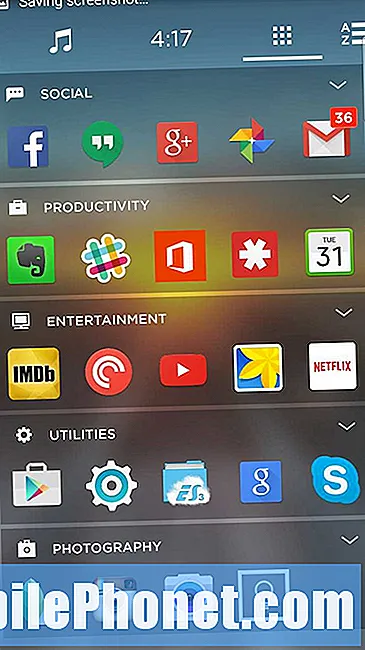
Yahoo Aviate organizuje aplikacje w kolekcje. Przejdź do tego ekranu, przesuwając raz palcem od prawej strony ekranu.
Dodaj swoje widżety do głównego środkowego ekranu głównego. Dotknij i przytrzymaj, aby wyświetlić dostępne widżety lub zmienić tapetę. Program uruchamiający oferuje dużą kolekcję profesjonalnych zdjęć lub użytkownik może wybrać własne obrazy.
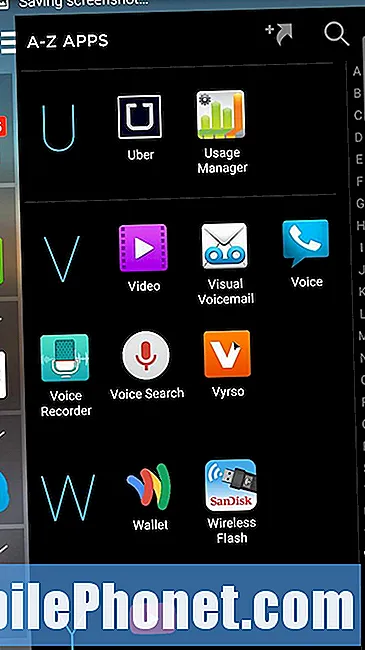
Dwukrotnie przesuń palcem od prawej strony ekranu, aby przejść do listy aplikacji.
Użytkownicy mogą dodawać kolekcje aplikacji lub przestrzeni z każdego z tych ekranów.
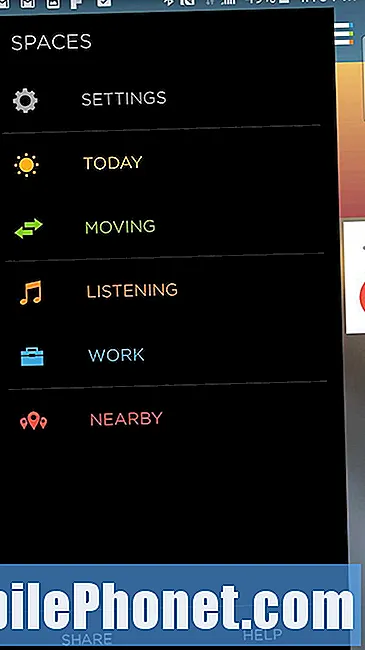
Przesuń dwukrotnie od lewej krawędzi, aby wybrać przestrzeń, której chcesz użyć. Spaces to grupy aplikacji oparte na użyciu, takim jak słuchanie lub praca.
Ludzie, którzy nie lubią organizować rzeczy, pokochają Aviate. Zdobył wyróżnienie w tej rundzie tylko dlatego, że Nova Launcher zapewnia użytkownikom większą kontrolę. Ludzie, którzy nie lubią majsterkować, wolą Aviate.
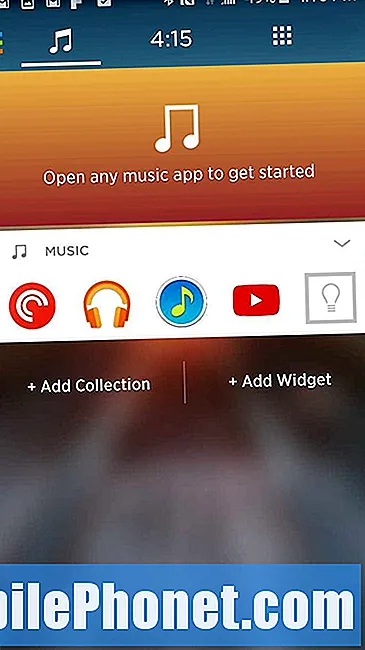
Oto przestrzeń odsłuchowa w Aviate Launcher. Użytkownik może tu dotknąć i przytrzymać, aby dodać widżety do słuchania.
Aby dodać zawartość do ekranu, dotknij Dodaj kolekcję, aby umieścić kolejną kolekcję na ekranie po lewej stronie. Dodaj również widżety, dotykając Dodaj widżet.
Jak wrócić do Touchwiz
Wróć do Touchwiz, jeśli nie podoba ci się żaden z tych nowych programów uruchamiających. Otwórz Ustawienia, przesuwając palcem w dół od góry ekranu na Samsung Galaxy Note 4. U góry na ikonie Ustawienia w prawym górnym rogu i znajdź Aplikacje Sekcja. W tej sekcji dotknij Aplikacje domyślne i znajdź ustawienie programu uruchamiającego. Wybierać Touchwiz tutaj. Spowoduje to ustawienie Touchwiz jako domyślnego programu uruchamiającego.